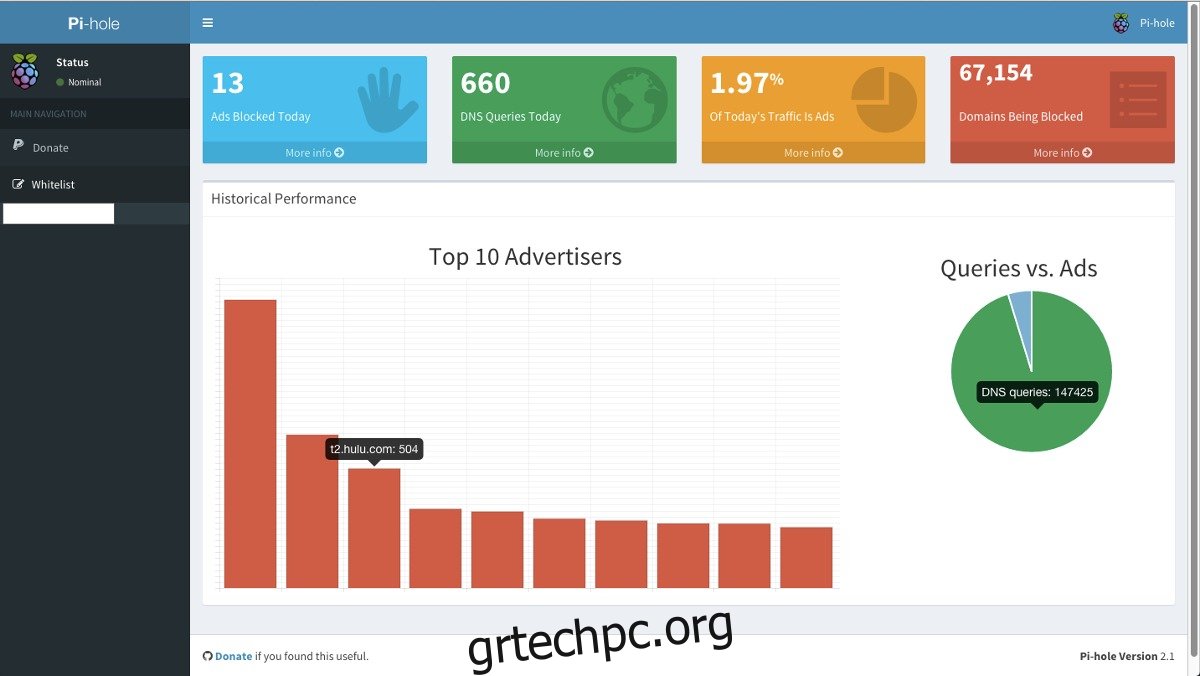Γνωρίζατε ότι είναι δυνατό να αποκλείσετε διαφημίσεις στο σπίτι σας πριν καν φτάσουν στο δίκτυο; Παρουσιάζουμε το Pi-Hole, το λογισμικό που μπορεί να μεταμορφώσει ένα συνηθισμένο Raspberry Pi σε μηχανή αποκλεισμού διαφημίσεων.
Το Pi-Hole δεν έχει τη δική του διανομή Pi Linux. Αντίθετα, όποιος θέλει να χρησιμοποιήσει το λογισμικό πρέπει πρώτα να επιλέξει μια διανομή Linux. Το Pi-Hole υποστηρίζει επίσημα πολλές διανομές. Τούτου λεχθέντος, το wdzwdz συνιστά το λειτουργικό σύστημα Raspbian, καθώς υποστηρίζεται επίσημα από τους ίδιους τους προγραμματιστές του Raspberry Pi.
Για να μάθετε πώς να εγκαταστήσετε το Raspbian, ακολουθήστε την αναλυτική μας περιγραφή. Όταν το Raspbian εγκατασταθεί πλήρως στη συσκευή σας Raspberry Pi, επιστρέψτε σε αυτόν τον οδηγό για να συνεχίσετε.
Σημείωση: Το Raspbian είναι το επίκεντρο αυτού του άρθρου, αλλά υπάρχουν και άλλες διανομές Pi. Οι οδηγίες για την εγκατάσταση του Pi-Hole είναι καθολικές, επομένως είναι ασφαλές να ακολουθήσετε αυτόν τον οδηγό ακόμα κι αν δεν χρησιμοποιείτε το λειτουργικό σύστημα που χρησιμοποιούμε. Λάβετε υπόψη ότι θα είστε υπεύθυνοι για την αντιμετώπιση τυχόν σφαλμάτων που προκύπτουν.
Πίνακας περιεχομένων
Εγκαταστήστε το Pi-Hole
Το λογισμικό αποκλεισμού Pi-Hole δεν είναι ένα παραδοσιακό πακέτο εγκατάστασης Linux. Αντ ‘αυτού, είναι ένα γενικό σενάριο bash “μια φορά”. Για να ξεκινήσετε την εγκατάσταση, ανοίξτε ένα τερματικό στο Raspbian και εκτελέστε την ακόλουθη εντολή. Εάν επιλέξετε να κάνετε αυτήν την εγκατάσταση από απόσταση, βεβαιωθείτε ότι ο χρήστης σας μπορεί να συνδεθεί στο Pi μέσω του πρωτοκόλλου SSH.
curl -sSL https://install.pi-hole.net | bash
Η χρήση του Curl για τη διοχέτευση του σεναρίου εγκατάστασης απευθείας στο bash είναι πολύ αποτελεσματική, αλλά δεν λειτουργεί πάντα. Εάν η παραπάνω μέθοδος αποτύχει, για οποιονδήποτε λόγο, πάρτε τον κώδικα μέσω του Github:
git clone --depth 1 https://github.com/pi-hole/pi-hole.git Pi-hole cd "Pi-hole/automated install/" sudo bash basic-install.sh
Ανεξάρτητα από τον τρόπο που χρησιμοποιείτε για να πιάσετε το λογισμικό Pi-Hole, και τα δύο θα εκτελούν αυτόματα το σενάριο αυτόματης εγκατάστασης. Όταν εκτελεστεί το σενάριο, θα σας ενημερώσει ότι “κλήθηκε με δικαιώματα χωρίς ρίζα”. Το εργαλείο εγκατάστασης του Pi-Hole δεν μπορεί να τροποποιήσει τίποτα στο σύστημα χωρίς root, επομένως θα σας ζητηθεί να εισαγάγετε έναν κωδικό πρόσβασης.
Σημείωση: η εκτέλεση της εγκατάστασης με τον τρόπο Github δεν θα αντιμετωπίσει προβλήματα δικαιωμάτων root.
Η εγκατάσταση είναι εντελώς αυτόματη, επομένως δεν απαιτείται αλληλεπίδραση.
Διαμόρφωση Pi-Hole
Μόλις εγκατασταθεί το Pi-Hole, το επόμενο βήμα είναι να το διαμορφώσετε. Αμέσως μετά το σενάριο εγκατάστασης, εμφανίζεται ένα μήνυμα. Διαβάστε και κάντε κλικ στο «OK» με το πλήκτρο enter μέχρι να εμφανιστεί η ενότητα για τη ρύθμιση μιας «Στατικής διεύθυνσης IP».
Για να μπορέσει το λογισμικό να δώσει στο Raspbian μια αποκλειστική διεύθυνση IP στο δίκτυο, ένας πάροχος DNS πρέπει να την ενεργοποιήσει. Είναι απαραίτητο να έχετε έναν τρίτο πάροχο DNS, καθώς είναι αργό να το κάνετε μόνοι σας με τον δικό σας διακομιστή DNS. Επιλέξτε μία από τις επιλογές (Google DNS, OpenDNS κ.λπ.) και συνεχίστε.
Μετά την επιλογή ενός παρόχου DNS, το Pi-Hole μπορεί να ρυθμίσει μια διεύθυνση IP. Θα δημιουργήσει μη αυτόματα μια νέα, μόνιμη IP. Μην το ξεχνάτε, καθώς αυτό θα είναι σημαντικό αργότερα.
Ολοκληρώστε την εγκατάσταση επιτρέποντας στο Pi-Hole να εγκαταστήσει τη διεπαφή ιστού. Όταν ολοκληρώσετε, ανοίξτε μια νέα καρτέλα προγράμματος περιήγησης και επισκεφτείτε τη διεύθυνση URL που εμφανίζεται στην οθόνη.
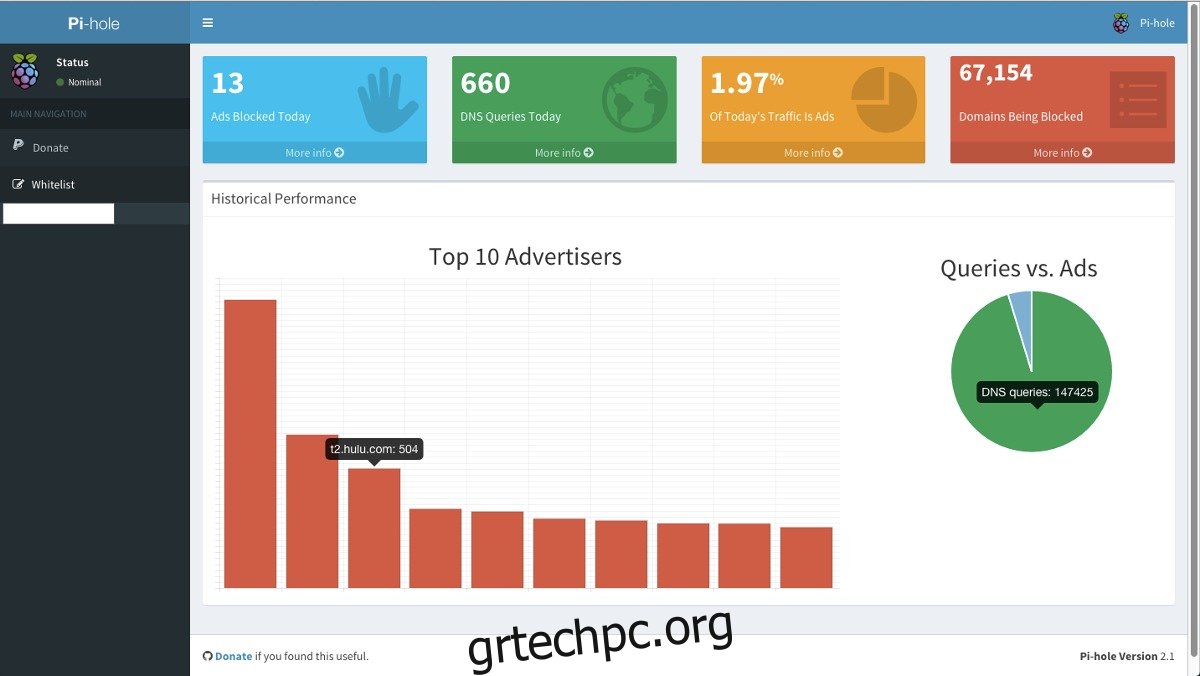
Σημείωση: φροντίστε να σημειώσετε τον κωδικό πρόσβασης που σας δίνει το Pi-Hole στο τέλος της διαδικασίας εγκατάστασης.
https://x.x.x.x/admin
Τοποθέτηση ιστοσελίδων στη λίστα επιτρεπόμενων
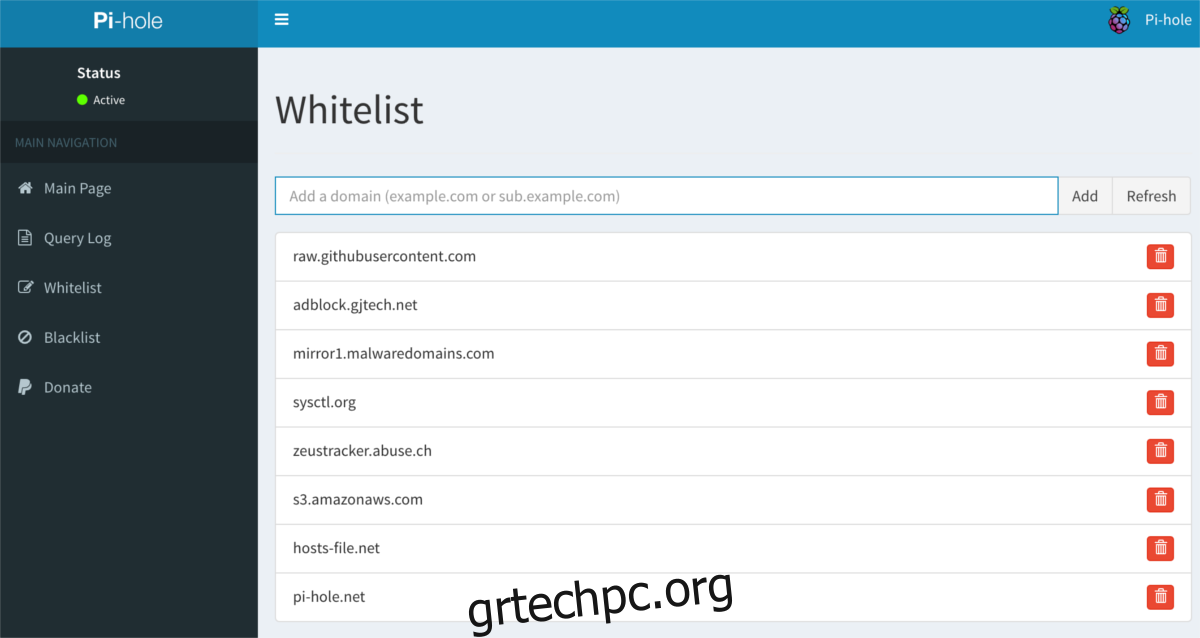
Έχετε κάποιους ιστότοπους που θέλετε να υποστηρίξετε με διαφημίσεις; Μην ανησυχείτε, το Pi-Hole το κάνει εύκολο! Ξεκινήστε κάνοντας είσοδο στη διεπαφή ιστού. Από εκεί, κάντε κλικ στο μενού της πλευρικής γραμμής και, στη συνέχεια, επιλέξτε “Λίστα λευκών”. Στην περιοχή Whitelist, πληκτρολογήστε το όνομα τομέα που θέλετε να συμπεριλάβετε στη λίστα επιτρεπόμενων.
Αποκλεισμός ιστοσελίδων
Εκτός από ένα σύστημα Whitelist που επιτρέπει στους χρήστες να επιτρέπουν διαφημίσεις από συγκεκριμένους ιστότοπους, υπάρχει επίσης ένα μη αυτόματο εργαλείο “μαύρης λίστας”. Εάν για κάποιο λόγο οι ιστότοποι προέρχονται από το σύστημα αποκλεισμού διαφημίσεων, θα πρέπει να το προσθέσετε στη μαύρη λίστα. Για να προσθέσετε στοιχεία στη μαύρη λίστα, ανοίξτε τη διεπαφή ιστού Pi-Hole, ανατρέξτε στο μενού της πλευρικής γραμμής και επιλέξτε “μαύρη λίστα”.
Εισαγάγετε τη διεύθυνση IP ή το όνομα τομέα στον προσβλητικό ιστότοπο. Το Pi-Hole θα πρέπει να μπλοκάρει αμέσως διαφημίσεις από τον ιστότοπο.
Χρησιμοποιήστε το Pi-Hole ως διακομιστή DNS δρομολογητή
Το Pi-Hole στον πυρήνα του είναι ένας διακομιστής DNS στο δίκτυο. Λειτουργεί πολύ καλά αλλά πέφτει ίσια αν δεν χρησιμοποιείται. Για να το διορθώσετε, θα χρειαστεί να αλλάξετε τις προεπιλεγμένες ρυθμίσεις DNS στον οικιακό δρομολογητή σας στη διεύθυνση IP του Pi-Hole. Λάβετε υπόψη ότι κάθε οικιακός δρομολογητής είναι διαφορετικός και έχει τη δική του μοναδική διεπαφή χρήστη. Για να λύσετε αυτό το πρόβλημα, ανατρέξτε στο εγχειρίδιο του δρομολογητή σας (ή κάντε μια γρήγορη αναζήτηση στο Google) για να μάθετε πού βρίσκονται οι ρυθμίσεις DNS.
Μέσα στην περιοχή DNS του δρομολογητή, διαγράψτε όλες τις διευθύνσεις IP από αυτόν και αντικαταστήστε την με τη διεύθυνση IP Pi-Hole. Για να λειτουργήσει ο αποκλεισμός διαφημίσεων, όλες οι άλλες διευθύνσεις IP στο DNS πρέπει να έχουν φύγει. Όταν τελειώσετε, κάντε κλικ στο «αποθήκευση» για να εφαρμόσετε τις αλλαγές και να επιτρέψετε στον δρομολογητή σας να επανεκκινήσει. Όταν επανέλθει στο διαδίκτυο, ολόκληρο το δίκτυό σας θα προστατεύεται με το Pi-Hole!